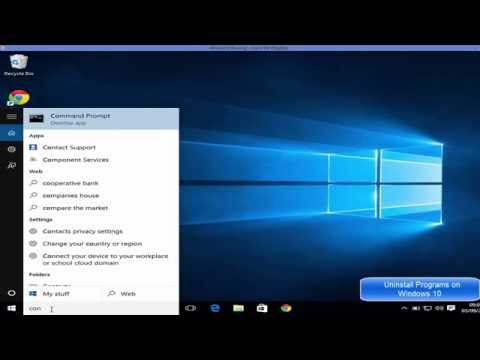Windows Phones olivat epäilemättä raikasta ilmaa jo vuonna 2011. Mutta hyväksykää vain se, että Windows Phones eivät kilpaile yhtä hyvin kuin ihmiset odottaisivat. Tietenkin siellä on app-myymälä, joka on parempaa kuin koskaan ennen, mutta harvat isot nimet vielä puuttuvat, ja ihmiset ovat valmiita elämään ilman näitä olennaisia sovelluksia. Tarkoitan tietenkin, että sovellusten puute oli yksi tappajien tekijöistä täällä.
Nykyään on paljon tekijöitä, ennen kuin ostat uuden puhelimen. Rakentaa laatua, kameraa, laitteistoa, näyttää ja mikä tärkeintä sen ekosysteemiä, koska se päättää koko kokemuksestasi. Jos olet jo perehtynyt yhteen käyttöjärjestelmään tehokkaasti, siirtyminen toiseen vaikuttaa melko pelottavalta, ja miksi se ei olisi? Loppujen lopuksi olet investoinut aikaa ymmärtämään koko ekosysteemi.
Joten, kun olet vihdoin päättänyt päästä Android-käyttöjärjestelmän maailmaan, mielesi ehdottomasti tulvii paljon kyselyjä, kuten miten siirtyä Windows Mobile-puhelimesta Android-puhelimeen menettämättä tietoja, miten siirtää yhteystietoja ja tietoja Windows-puhelimesta Android-puhelimeen, jne. Älä huoli! Olemme saaneet sinut peittämään ja yrittäneet tehdä tämän siirtymän sileäksi tämän askel askeleelta.
Kuinka vaihtaa Windows Phone -puhelimesta Android-puhelimeen

Vaihe 1: Siirrä yhteystiedot ja kalenteri Windows Phone -puhelimesta Android-puhelimeen
Koska olet Windows-puhelimen käyttäjä, todennäköisyys on melko korkea, että käytät Microsoft-tiliä. Sinun tarvitsee vain käyttää Gmailia ja Microsoft-tiliäsi siirtää kalenterin ja yhteystiedot Windows-puhelimesta Android-puhelimeen. Näin voit synkronoida Outlookin yhteystiedot ja kalenterin myöhemmin Android-laitteella.
1. Ensinnäkin varmuuskopio ja synkronoi kaikki Windows-tilisi kanssa. Sinun tarvitsee vain mennä Asetuksiin ja napauttaa sitä. Näet Sähköposti + tilit luettelossa, napauta Hotmail ja anna valtuustietosi. Kun näyttö kehottaa sinua synkronoimaan tiedot, napauta Yhteystiedot, sähköposti ja kalenteri. Puhelimesta kestää jonkin aikaa synkronoida kaikki tietosi ja olet valmis ensimmäisellä askeleella.
2. Nyt voit synkronoida nämä tiedot Android-laitteellesi. Siirry asetuksiin, napauta "Account" -vaihtoehto ja napsauta "Lisää tili". Sinun pitäisi syöttää Microsoft-tilin sähköpostiosoite ja salasana. Kun olet kirjautunut sisään, sinua pyydetään asettamaan tili. Napsauta vaihtoehtoja Synkronoi sähköposti, kalenteri ja yhteystiedot. Tällä tavalla Microsoft-tili synkronoidaan uuden laitteen kanssa, ja sinulla on kalenteri ja yhteystiedot uuteen Android-puhelimeen.
Vaihe 2: Siirrä tiedot Windows Phoneista Android-puhelimeen
1. Voit siirtää tietoja Windows-puhelimesta Android-puhelimeen helposti työpöydälläsi vanhanaikaisella tavalla. Yhdistä Windows-puhelin työpöydälle Micro USB -kaapelilla. Valitse haluamasi kohde uudelle Android-laitteelle ja liitä se kansioon. Liitä sitten Android-laite työpöydälle samalla tavalla ja ota kaikki puhelimesi tiedot kyseisestä kansiosta, valokuvista, musiikista, videoista tai asiakirjoista.
2. Jos sinulla ei ole tietokonetta, ota yhteyttä! Joka tapauksessa sinä olet katettu. Käytettävissä on paljon kolmannen osapuolen sovelluksia, kuten Puhelinlukija, jotka auttavat siirtämään tietoja älypuhelinten välillä. Jaa se on toinen, joka on saatavana sekä Windows- että Android-alustoille. Sinun tarvitsee vain ladata SHAREit-sovellus molemmissa laitteissa. Ja kyllä, älä unohda yhdistää SHAREitin Windows-laitteeseen luomaan Wi-Fi-hotspotiin. Tiedostojen lähettäminen edellyttää Hotspotin kytkemistä.
Avaa se Windows-puhelimessa, napauta lähetyspainiketta ja valitse haluamasi valokuvat, musiikki ja dokumentit Android-laitteelle. Kun olet valinnut, kosketa laitteen nimeä, joka näkyy sovelluksen tutka-alueella ja tiedostot lähetetään.
Vaihe 3: Vanhojen tietojen synkronointi Google-tilillä
Toisin kuin iOS-ekosysteemi, ainoa Googlen välttämättömyys, jota tarvitset Android-älypuhelimessa, on Google-tili. Nyt kun sinulla on vanhoja tietoja uudesta Android-laitteestasi, suosittelemme, että synkronoit sen Gmail-tilisi kanssa. Se helpottaa pääsyä asioihin, ja se on aina hyvä idea tehdä se etukäteen.
Pro Vinkki
Koska olet käynyt läpi koko prosessin siirtymisestä Windows-puhelimesta Android-puhelimeen, kerromme, ettei sovellustietoja voi siirtää. Jos siis seuraava kysymyssi on "kuinka siirtää WhatsApp-viestejä Windows-puhelimesta Android-puhelimeen", pelkään, ettei tällaista tapaa ole. Tämä ei ole vain Windows-käyttöjärjestelmän tapauksessa; vaikka muut ekosysteemit eivät anna käyttäjien käyttää sovelluksen tietoja.
Joten, jos aiot siirtyä Windows Mobile -puhelimesta Android-puhelimeen, nämä vinkit tulevat kätevästi tekemään siirtymisen mahdollisimman kivuttomaksi. Jos olet tehnyt sen toisella tavalla, ilmoita meille kokemuksestasi kommenttiosassa, olisimme mielellämme oppineet sinulta.
Suunnittelu siirtyä iPhonelle? Lue viesti siitä, miten siirtyä Windows Phoneista iPhoneen.
Aiheeseen liittyvät julkaisut:
- Siirrä yhteystiedot, Sähköposti, Sosiaaliset tilit Windows Phone -puhelimeen vanhasta puhelimesta
- Microsoft Kalenteri vinkkejä aikataulujen hallintaan
- Luettelo iPhone-sovelluksista Microsoftilta
- GPS, paikannusliittymä ja verkkopalvelujen soittaminen: Windows Phone Apps Development Tutorial - 25
- Andy Android Emulatorilla voit käyttää Android-sovelluksia ja pelejä Windows-tietokoneessa